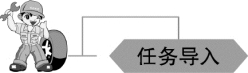
1. 绘图任务
分析如图 8.7.1 所示的垫片图例,运用相关命令,创建三维实体并着色显示。
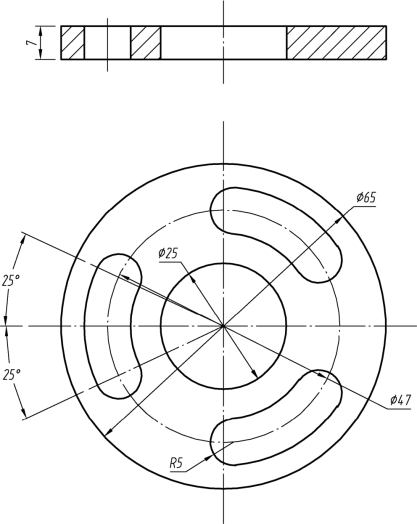
图8.7.1
2. 绘图要求
(1)以自己的姓名加学号命名建立文件夹。
(2)绘制单个腰形槽实体,环形阵列,形成三个腰形槽。
(3)通过移动、布尔运算命令组合实体,并设置着色显示。
(4)检查,并以“垫片”为名存入刚才建立的文件夹。
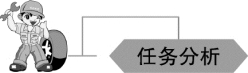
垫片内由三个腰形槽和一个孔组成。三个腰形槽沿圆心均匀分布,可用阵列命令绘制,用布尔差集运算从中减去即可。
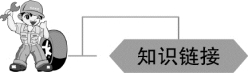
环形阵列命令
1. 功 能
绕某个中心点或旋转轴形成的环形图案,均匀分布副本。
2. 调 用
方法1:下拉菜单【修改】—【环形阵列】。
方法2:工具栏 。
。
方法3:命令行输入Arraypolar。
3. 步 骤
命令:_arraypolar
选择对象:
选择对象:
类型=极轴 关联=是
指定阵列的中心点或 [基点(B)/旋转轴(A)]:
选择夹点以编辑阵列或 [关联(AS)/基点(B)/项目(I)/项目间角度(A)/填充角度(F)/行(ROW)/层(L)/旋转项目(ROT)/退出(X)] <退出>:
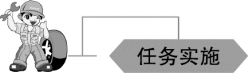
 (www.daowen.com)
(www.daowen.com)
垫片的绘制
步骤1:分析图纸,单击切换工作空间 ,进入三维建模环境。
,进入三维建模环境。
步骤2:移动鼠标至视图按钮 黑色小箭头,出现下拉式菜单,切换为西南等轴测视角。
黑色小箭头,出现下拉式菜单,切换为西南等轴测视角。
步骤4:绘制一个腰形槽实体,用环形阵列形成三个腰形槽,如图8.7.2所示。
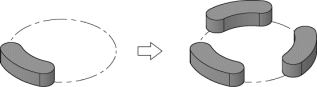
图8.7.2
命令:_arraypolar
选择对象:(选择腰形槽实体,回车)
选择对象:
类型=极轴 关联=否
指定阵列的中心点或 [基点(B)/旋转轴(A)]:(选取圆心,回车)
选择夹点以编辑阵列或 [关联(AS)/基点(B)/项目(I)/项目间角度(A)/填充角度(F)/行(ROW)/层(L)/旋转项目(ROT)/退出(X)] <退出>:(选3个项目)
选择夹点以编辑阵列或 [关联(AS)/基点(B)/项目(I)/项目间角度(A)/填充角度(F)/行(ROW)/层(L)/旋转项目(ROT)/退出(X)] <退出>:
步骤5:定位,差集运算减去三个腰形槽和中间孔,如图 8.7.3 所示。
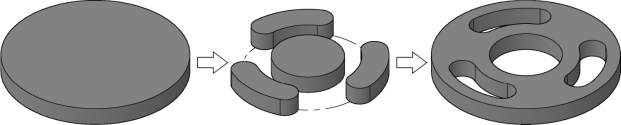
图8.7.3
步骤6:检查并以“垫片”为名保存文件。
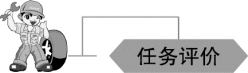

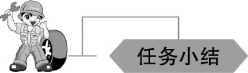
通过“垫片”的绘制练习,熟练掌握环形阵列命令,提高绘图效率。

利用本任务所学的知识与掌握的技能,抄画如下图例,巩固环形阵列命令的使用技法。
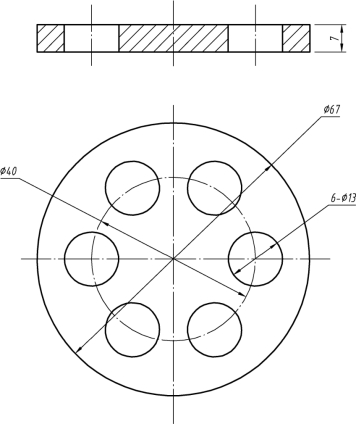
练习图1
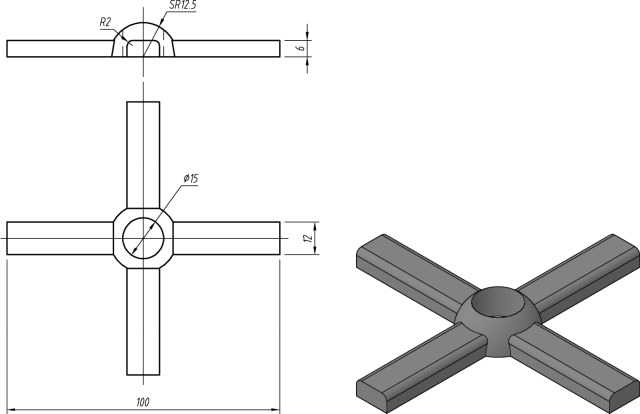
练习图2
免责声明:以上内容源自网络,版权归原作者所有,如有侵犯您的原创版权请告知,我们将尽快删除相关内容。





